일단 Sourcetrail을 다운 받아 설치를 한다.
https://www.sourcetrail.com/documentation/#Installation
Sourcetrail - Documentation
Sourcetrail does two things with the data collected during indexing: The data is stored in the .srctrldb file which is in the same directory as the .srctrlprj file. This database file is used by Sourcetrail to serve its purpose of letting you navigate your
www.sourcetrail.com
다른 사이트들에 비해서 이 사이트는 정리가 정말 잘 되어 있는 것 같다.
그냥 저 사이트만 따라해도 되지만 종종 생각나지 않는 포인트를 '나를 위해' 정리해놓겠다.
https://www.sourcetrail.com/documentation/#GettingStarted
Sourcetrail - Documentation
Sourcetrail does two things with the data collected during indexing: The data is stored in the .srctrldb file which is in the same directory as the .srctrlprj file. This database file is used by Sourcetrail to serve its purpose of letting you navigate your
www.sourcetrail.com
Getting Started 페이지 보고 쭉 따라하면 된다.
나는 VS를 사용하기 때문에 Visual Studio Marketplace에서 Extension을 다운 받았다.
https://www.sourcetrail.com/documentation/#VisualStudio
Sourcetrail - Documentation
Sourcetrail does two things with the data collected during indexing: The data is stored in the .srctrldb file which is in the same directory as the .srctrlprj file. This database file is used by Sourcetrail to serve its purpose of letting you navigate your
www.sourcetrail.com
그것도 이 페이지를 따라하면 된다.
우리가 필요한 것은 .json 파일이다. 이걸 VS에서 만들고 나서 sourcetrail을 실행한다.
New Project를 만드는데, 쭉 만들다가 json파일을 원할 때 아까 만든 파일을 연결시켜주면 된다.
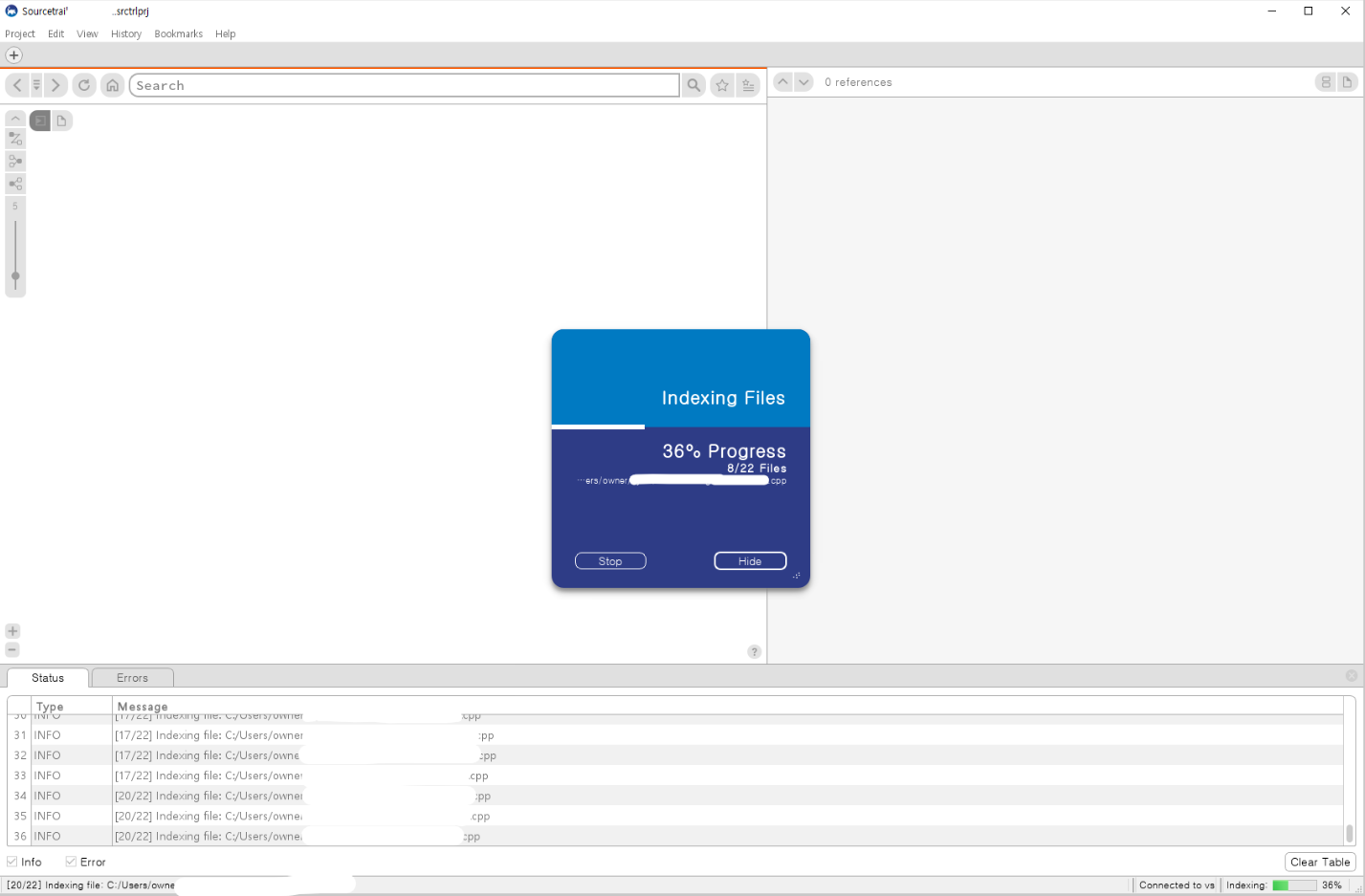
그러면 이렇게 알아서 쭉~ 분석해준다.
시간은 생각보다 오래 걸리지 않고 금방 된다.

그럼 이렇게 아름다운 그림이 나오게 된다.
클릭해서 펼쳐볼 수도 있고, 내가 원하는 것만 선택해서 볼 수도 있다.
내 프로그램 혹은 다른 사람의 소스코드의 flow를 분석하기에 좋은 툴인 것 같다.
'etc.' 카테고리의 다른 글
| Sigrok libserialport library 사용 시 port configuration 2가지 방법 (0) | 2020.12.02 |
|---|---|
| The breakpoint will not currently be hit 에러 해결방법 (0) | 2020.11.16 |
| [OpenGL 3] 그림이 왼쪽 아래에만 그려질 때 해결 방법 / viewport 위치 이상할 때 (0) | 2020.11.09 |
| git push가 안 될 때 / detached HEAD 문제 해결 방법 (4) | 2020.11.09 |
| Windows 10 시작메뉴 옆 알림센터가 열리지 않을 때 해결방법 (0) | 2020.11.05 |